钉钉考勤机怎么连接wifi_钉钉考勤机连wifi绑定教学
问题:钉钉考勤机如何连接 Wi-Fi,实现绑定?介绍:对于使用钉钉考勤机的企业或个人来说,连接和绑定 Wi-Fi 是至关重要的,它能够保证考勤机稳定运行,及时上传考勤数据。引导阅读:为了解决这一问题,php小编西瓜为大家带来了详细的图文教学,请继续阅读以下内容,了解钉钉考勤机连接 Wi-Fi 的具体步骤以及注意事项,轻松解决您的困扰。
首先给设备通上电就会自动开机,马上就可以叫到小姐姐的声音了,开启手机的蓝牙功能,并打开手机APP上的扫一扫功能。
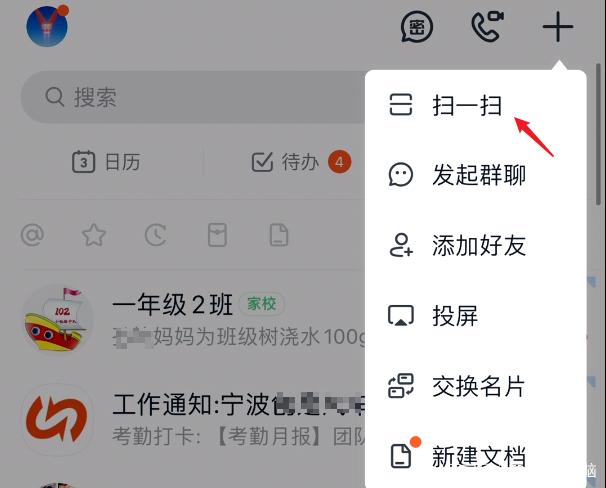
扫一下考勤机上的二维码就会自动进行蓝牙匹配并进行连接,稍作等待就会连接成功了。
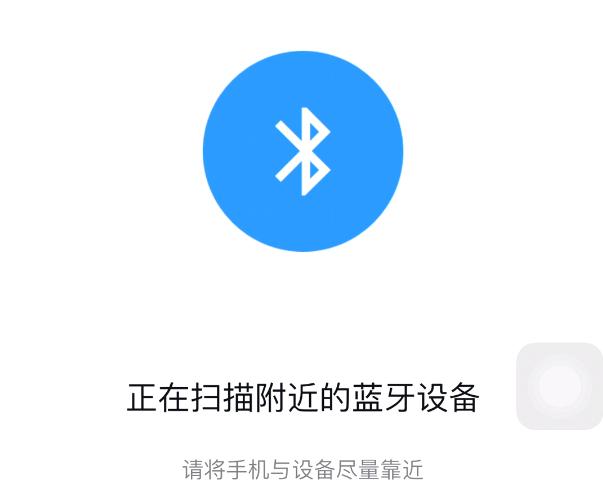
下一步就是WIFI的配置,选择自己的WIFI并填写密码加入WIFI,需要注意的是需要相关认证的WIFI是无法绑定的,就像酒店中的免费WIFI连接上一般会有个推广欢迎广告之类的,这种是无法使用的。
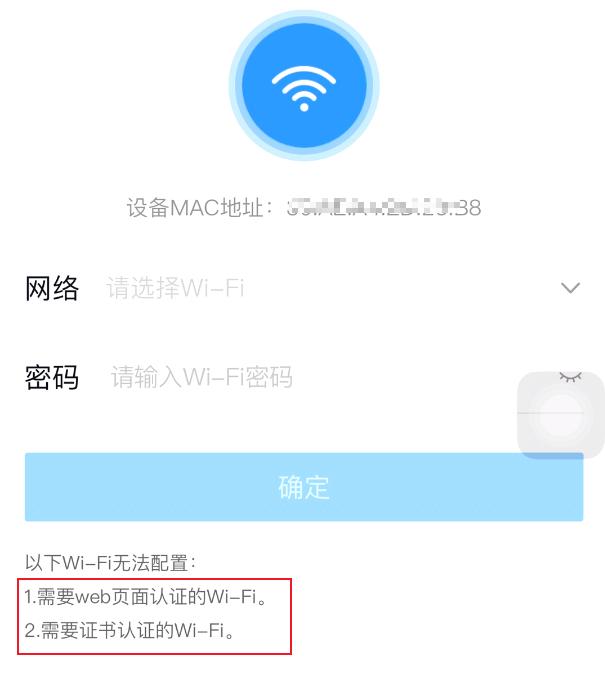
WIFI连接成功后下一步进入公司团队的绑定,选择要绑定的公司名,点击【绑定】按钮就可以完成绑定了。
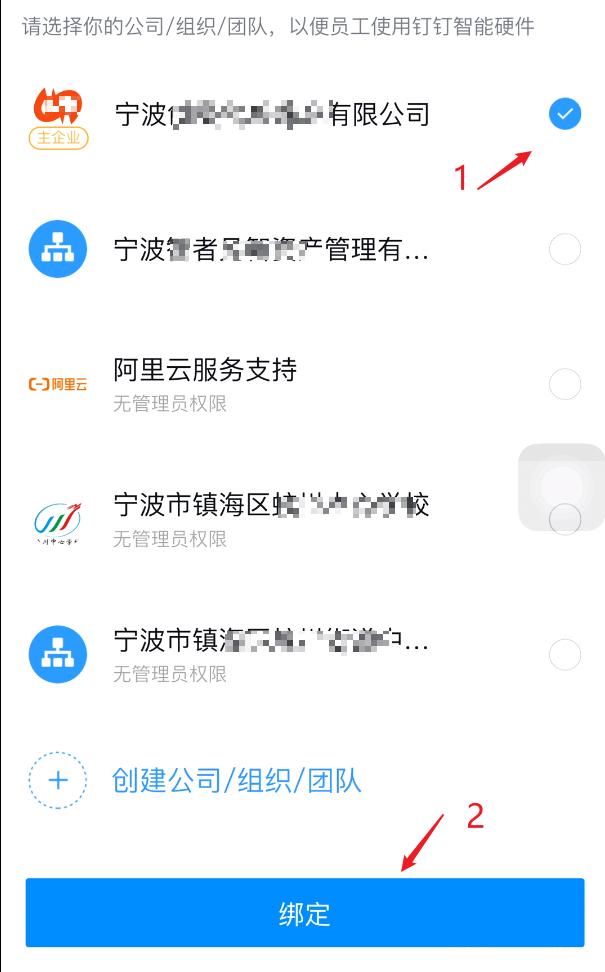
现在进入智能设备管理界面就可以看到当前团队绑定的所有设备,新添加的考勤机也显示出来了,并且指纹的数据也已经共享共享可以在各个指纹考勤机上直接使用打卡。
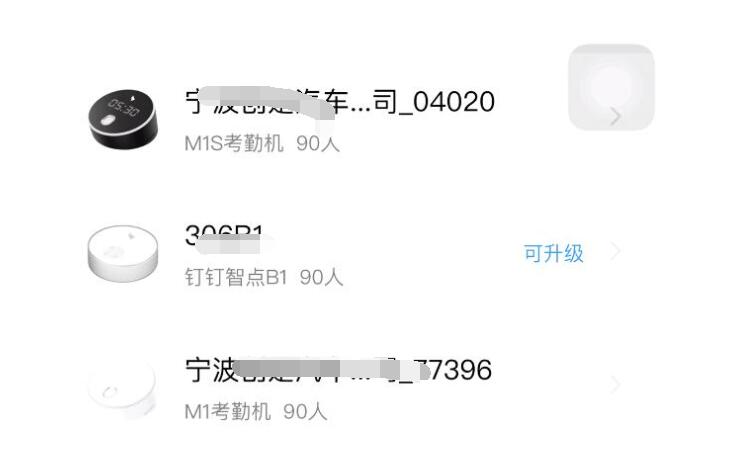
以上是钉钉考勤机怎么连接wifi_钉钉考勤机连wifi绑定教学的详细内容。更多信息请关注PHP中文网其他相关文章!

热AI工具

Undresser.AI Undress
人工智能驱动的应用程序,用于创建逼真的裸体照片

AI Clothes Remover
用于从照片中去除衣服的在线人工智能工具。

Undress AI Tool
免费脱衣服图片

Clothoff.io
AI脱衣机

Video Face Swap
使用我们完全免费的人工智能换脸工具轻松在任何视频中换脸!

热门文章

热工具

记事本++7.3.1
好用且免费的代码编辑器

SublimeText3汉化版
中文版,非常好用

禅工作室 13.0.1
功能强大的PHP集成开发环境

Dreamweaver CS6
视觉化网页开发工具

SublimeText3 Mac版
神级代码编辑软件(SublimeText3)

热门话题
 钉钉怎么加入群
May 01, 2024 am 03:09 AM
钉钉怎么加入群
May 01, 2024 am 03:09 AM
加入钉钉群的方法有多种:通过群链接点击链接直接加入;通过扫码二维码在钉钉 App 中扫描加入;通过群号在搜索框中输入加入;通过好友邀请同意加入;加入组织架构后自动加入。
 已注册过的钉钉忘记密码怎么办
May 01, 2024 am 02:51 AM
已注册过的钉钉忘记密码怎么办
May 01, 2024 am 02:51 AM
忘记钉钉密码可通过以下方式找回:1. 通过手机号找回;2. 通过邮箱找回(需绑定);3. 联系钉钉客服(需提供相关信息核实身份)。
 钉钉在哪设置考勤打卡范围_钉钉更改地点打卡范围方法介绍
Apr 29, 2024 pm 12:52 PM
钉钉在哪设置考勤打卡范围_钉钉更改地点打卡范围方法介绍
Apr 29, 2024 pm 12:52 PM
1、打开钉钉,在工作台界面,点击考勤打卡。2、点击右下角设置,选择考勤组,点击打卡方式。3、开启地点打卡。添加地点后设置允许打卡范围即可。
 钉钉怎么退出原来的公司
May 01, 2024 am 02:45 AM
钉钉怎么退出原来的公司
May 01, 2024 am 02:45 AM
退出钉钉旧公司步骤如下:登录钉钉,依次点击“我” > “我的企业/组织” > 公司名称 > “退出企业/组织”;确认退出后,等待管理员审核;审核通过后,将无法再访问该公司的钉钉群组和文件。
 电脑钉钉视频会议怎么共享屏幕_钉钉视频会议共享屏幕教程
Apr 29, 2024 pm 01:50 PM
电脑钉钉视频会议怎么共享屏幕_钉钉视频会议共享屏幕教程
Apr 29, 2024 pm 01:50 PM
1、电脑上打开钉钉,进去工作台,点击视频会议,进行开会,如下图所示:2、进去视频会议开会界面之后,点击共享窗口,如下图所示:3、点击共享窗口之后,选择桌面,点击共享,如下图所示:4、点击之后,可以看到已经共享电脑屏幕了,如下图所示:5、点击结束共享,可以返回视频会议,如下图所示:
 《钉钉》上怎么申请报销_《钉钉》报销申请流程教程
Apr 29, 2024 pm 12:01 PM
《钉钉》上怎么申请报销_《钉钉》报销申请流程教程
Apr 29, 2024 pm 12:01 PM
1、首先打开钉钉后,我们点击如下导航按钮,点击中间的那个,然后进入工作页面,找到审批功能点开。2、然后进入审批页面后,我们能看到很多审批的功能,比图差旅报销、日常报销、物品领用等,大家可以自行研究下,用法都擦汗不多,只是针对的作用不同。3、跟着进入报销页面后,我就需要根据提示,一步一步的填报我们需要报销的费用,填完明细后,提交给你的领导审批,这里一般会自动的带出你的直接领导,上级领导的信息,如果不正确需要和你们的人事后勤联系,确认领导没有选错人,就可以提交了。4、最后提交过后,我们可以在审批页面
 钉钉视频会议怎么设置背景_钉钉视频会议显示虚拟背景操作一览
Apr 29, 2024 pm 02:20 PM
钉钉视频会议怎么设置背景_钉钉视频会议显示虚拟背景操作一览
Apr 29, 2024 pm 02:20 PM
1、打开钉钉app,点击下方写作,点击参加会议。2、点击更多。3、选择虚拟背景。4、选择一款喜欢的背景图片。5、就可以看到自己的视频会议画面变成了该图片,可以替代亲自出面。点击完成即可。







